一、打印机如何连接wifi
打印机链接WIFI或者FIWI电脑实现共享打印的目的,主要常见有几种方式如下
打印机分为2种WIFI来实现:
1、打印机自带WIFI或者网络功能,设置好打印机的IP地址,直接访问打印机并且装好驱动,即可。
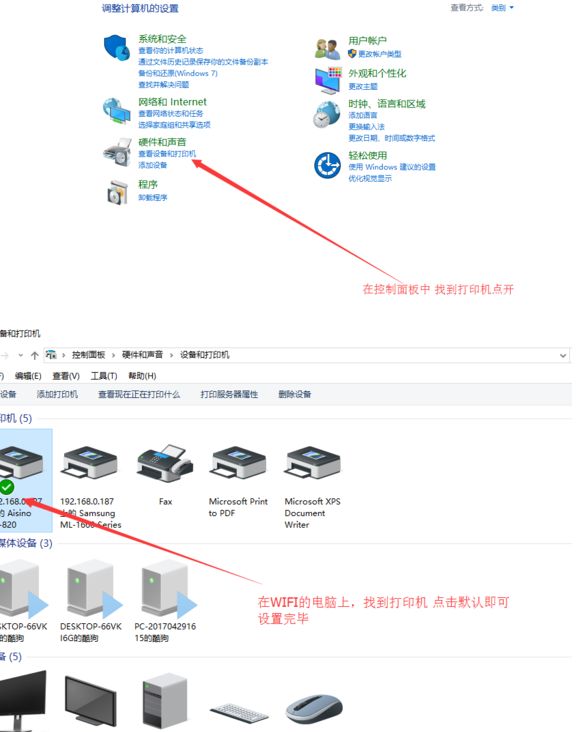
2、普通打印机没有网络功能的需要一台电脑来连接打印机。在电脑中设置打印机共享,即可实现有线电脑或者无线WIFI电脑 ,直接就连接上,实现无线打印。也可以通过带有网络共享打印功能的路由器。
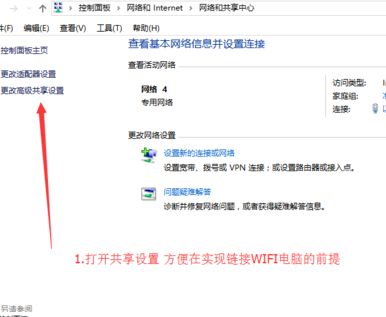
在电脑上设置网络共享的时候,不管是家庭网络、 公共网络 ,都必须要选择 打开共享这样设置可以保证设置的成功率。
扩展资料:
注意事项:
1、将打印机连接到家里的 无线路由器,带WIFI的打印机有无线连接功能键,一般可以选择接入的无线路由器,选择你家里那个连接上,具体参考说明书,这个时候打印机会被分配一个无线局域网内的ip地址。
2、将笔记本电脑 也接入家里的无线路由器,这个时候通过查找到打印机的ip地址(用查找网上邻居),通过文件和打印共享的设置,就可以使用wifi打印机了,也不用切换网络
3、如果要使用方便,最好参考说明书,为打印机分配一个固定的ip地址。
无线打印的普及,使其成为现在厂商新品的必备功能,有时会为了降低成本在推出支持无线打印产品的同时,会加入不支持无线打印机型,不过往往前者更受欢迎。
惠普支持无线的打印产品,一般都会支持两种连接方式,一种是普通的无线连接,即是将打印机与移动设备(我们以手机为例)接入同一局域网内;
另一种则是无线直连,打印机会自身发射无线信号(SSID),直接将手机连接这个SSID,就能进行无线打印,这种方式的优点在于,即便身处在没有网络(或者网络出错的情况下)依旧可以完成打印工作。
参考资料:打印机 百度百科
二、路由器和打印机怎么连接
首先你需要光猫和路由器属于同一个局域网。如果光猫也开启了路由功能,路由器一定要设置成交换机模式。
要将打印机连接到路由器上,而电脑连接到光猫上,您需要进行以下步骤:
将打印机连接到路由器的Wi-Fi网络上,您可以按照打印机的说明书或者使用说明进行设置。通常情况下,您需要按下打印机上的设置按钮或者菜单,然后选择Wi-Fi网络并输入您的Wi-Fi密码进行连接。
在电脑上打开打印机设置软件,可以在打印机的说明书或者使用说明中找到。在设置软件中,选择添加打印机,然后搜索您的打印机。找到您的打印机后,将其添加到电脑上。
如果您使用的是Windows系统,在控制面板中选择打印机和扫描仪。找到您的打印机,右键单击它,然后选择打印机属性。在打印机属性中,选择共享选项卡,然后勾选共享该打印机,命名共享打印机并保存设置。
在光猫上,检查您的网络设置并确保您的电脑可以访问互联网。如果您的电脑无法连接到互联网,请联系您的网络服务提供商进行帮助和支持。
在电脑上打开您要打印的文件,选择打印选项。选择您在第三步中共享的打印机,并选择打印。
通过以上步骤,您就可以将打印机连接到路由器上,电脑连接到光猫上,并设置成功。如果您遇到任何问题,请参考打印机或电脑的说明书或者联系相关的技术支持部门寻求帮助。
三、如何将打印机与WiFi路由器连接起来


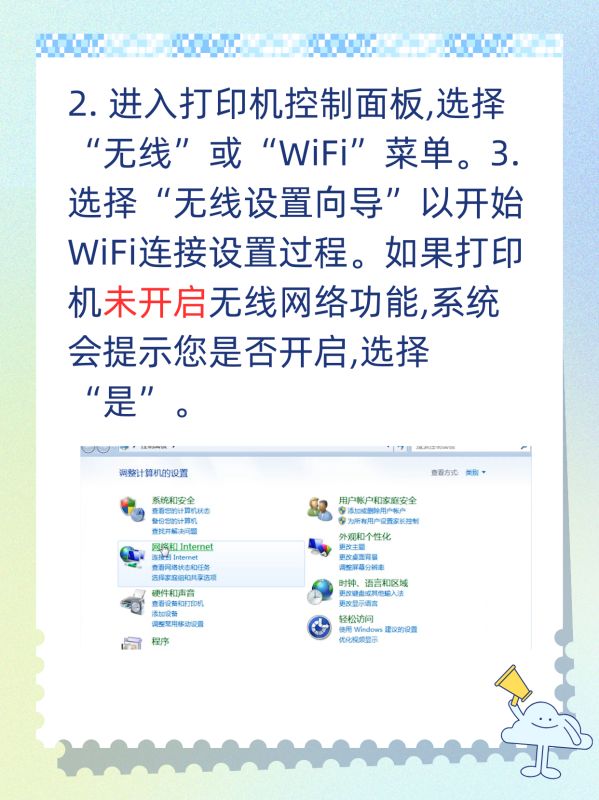

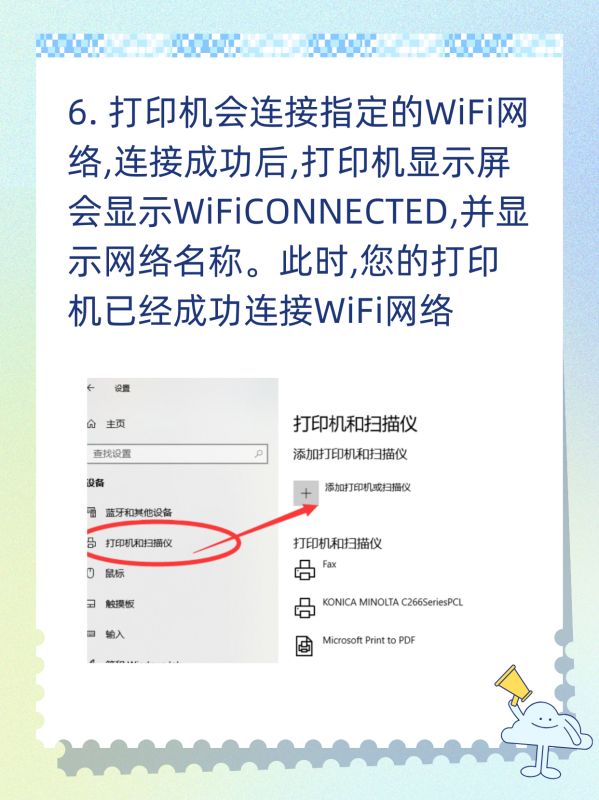
1. 确保打印机与WiFi路由器在同一网络段,打印机的IP地址应在路由器DHCP地址池范围内。如果 IPs不在同一网络段,您需要先设置打印机为自动获取IP,然后将其移动到路由器信号范围内。2. 进入打印机控制面板,选择“无线”或“WiFi”菜单。3. 选择“无线设置向导”以开始WiFi连接设置过程。如果打印机未开启无线网络功能,系统会提示您是否开启,选择“是”。
4. 选择“连接新的无线路由器”,然后选择您的WiFi网络名称从列表中选择。如果找不到您的网络,选择“输入网络名称”手动输入。 5. 输入您的WiFi密码(网络安全密钥),然后选择“确定”或“下一步”。密码区分大小写,请仔细核对。6. 打印机会连接指定的WiFi网络,连接成功后,打印机显示屏会显示WiFiCONNECTED,并显示网络名称。此时,您的打印机已经成功连接WiFi网络。